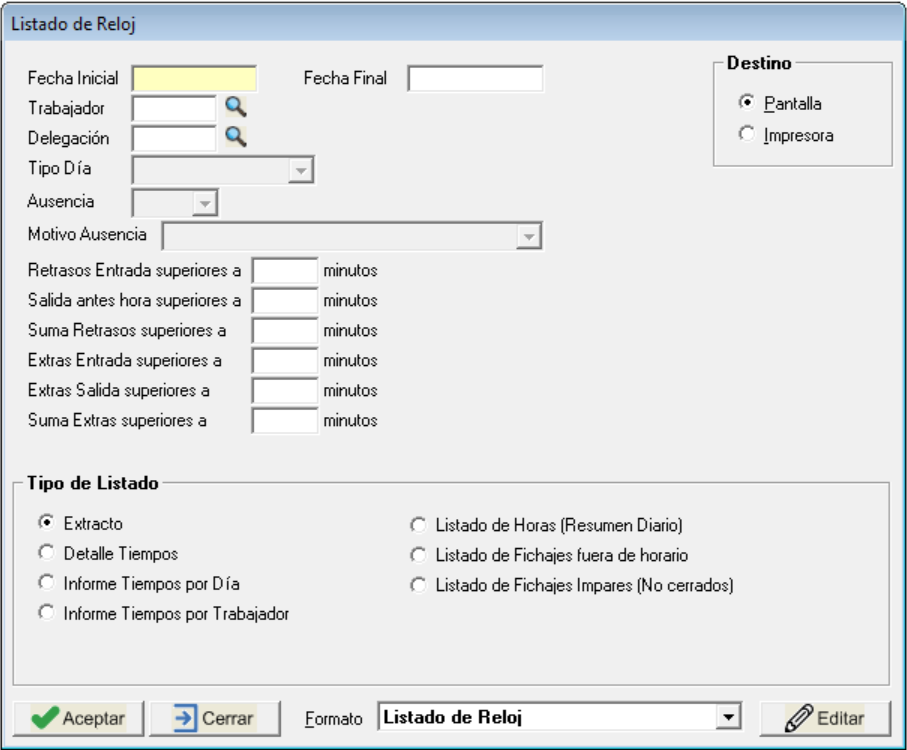El reloj de presencia del Terminal de Taller permite registrar los fichajes de presencia para el control de la jornada laboral.
Este video corresponde a un webinar donde explicamos tanto la configuración como el uso del Reloj de presencia en las aplicaciones Productor:
Configuración
Horarios y trabajadores
Puede crear los horarios aplicables a los distintos trabajadores desde Ficheros...Trabajadores...Horarios
Indique si se trata de horario partido o continuo y las horas de entrada y salida de cada día de la semana.
En caso de horario continuo tan sólo debe indicar el horario de Mañana.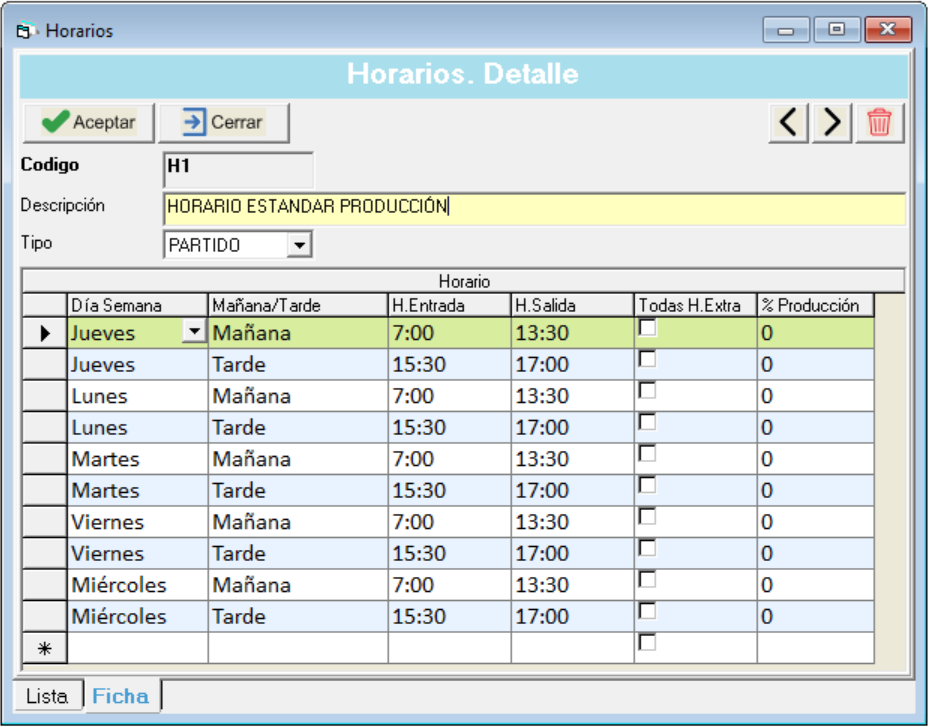
Asignar un horario a un trabajador
Para asignar el horario a un trabajador, acceda a su ficha, en la pestaña Horario. Puede establecer un horario general en el campo superior.
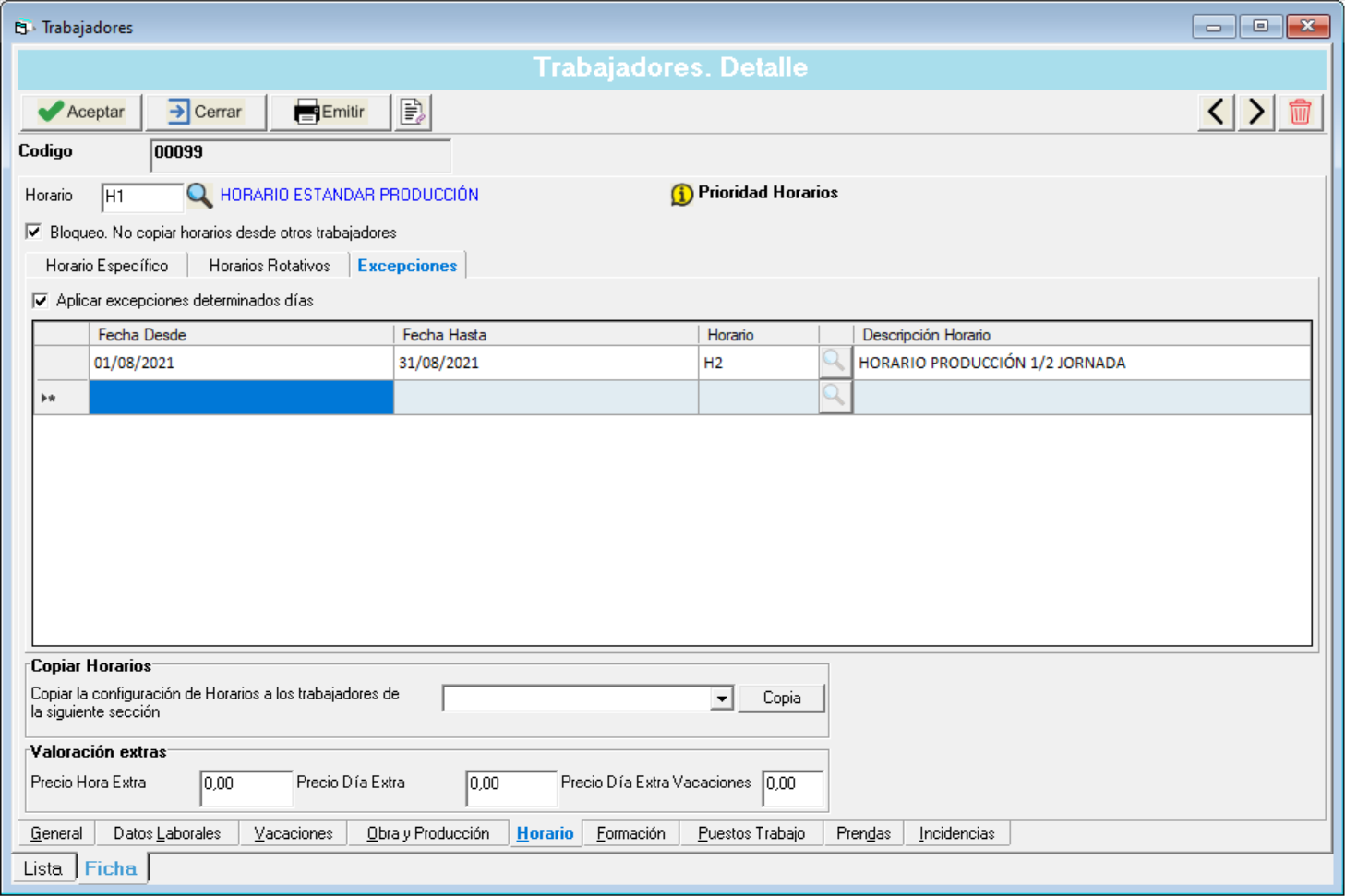
Prioridad de aplicación de horarios
El horario que se aplica para este trabajador sigue la siguiente prioridad, aplicando el primero que se cumpla:
- Horario específico. Si marca la casilla 'Horario específico' se aplicará SIEMPRE el horario indicado en la rejilla
- Excepciones: A continuación, si coincide la fecha con la de alguna de las excepciones, se aplica el horario indicado en la excepción
- Rotativo: Si ha configurado horarios rotativos y coincide la fecha con el rango de fechas configurado
- Horario general: Finalmente si no cumple ninguna de las anteriores, se aplica el horario general indicado en el campo Horario del trabajador
Conceptos de reloj
Los conceptos de reloj son los que permiten registrar los fichajes de presencia de los trabajadores.
Puede configurar diferentes conceptos de reloj desde Taller... Conceptos de Reloj dentro del Terminal de Taller.
Los conceptos de reloj pueden ser de 3 tipos: Entrada, Salida, Pausa
Normalmente habrá un concepto de Entrada, uno de Salida y uno o varios conceptos de Pausa por distintos motivos (almuerzo, visita médica, otros asuntos).
Fichar la presencia
La pantalla de fichaje de presencia está disponible desde la opción Reloj del Terminal de Taller.
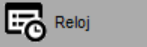
El fichaje es muy sencillo, tan sólo hay que identificar el Trabajador y el Concepto de reloj
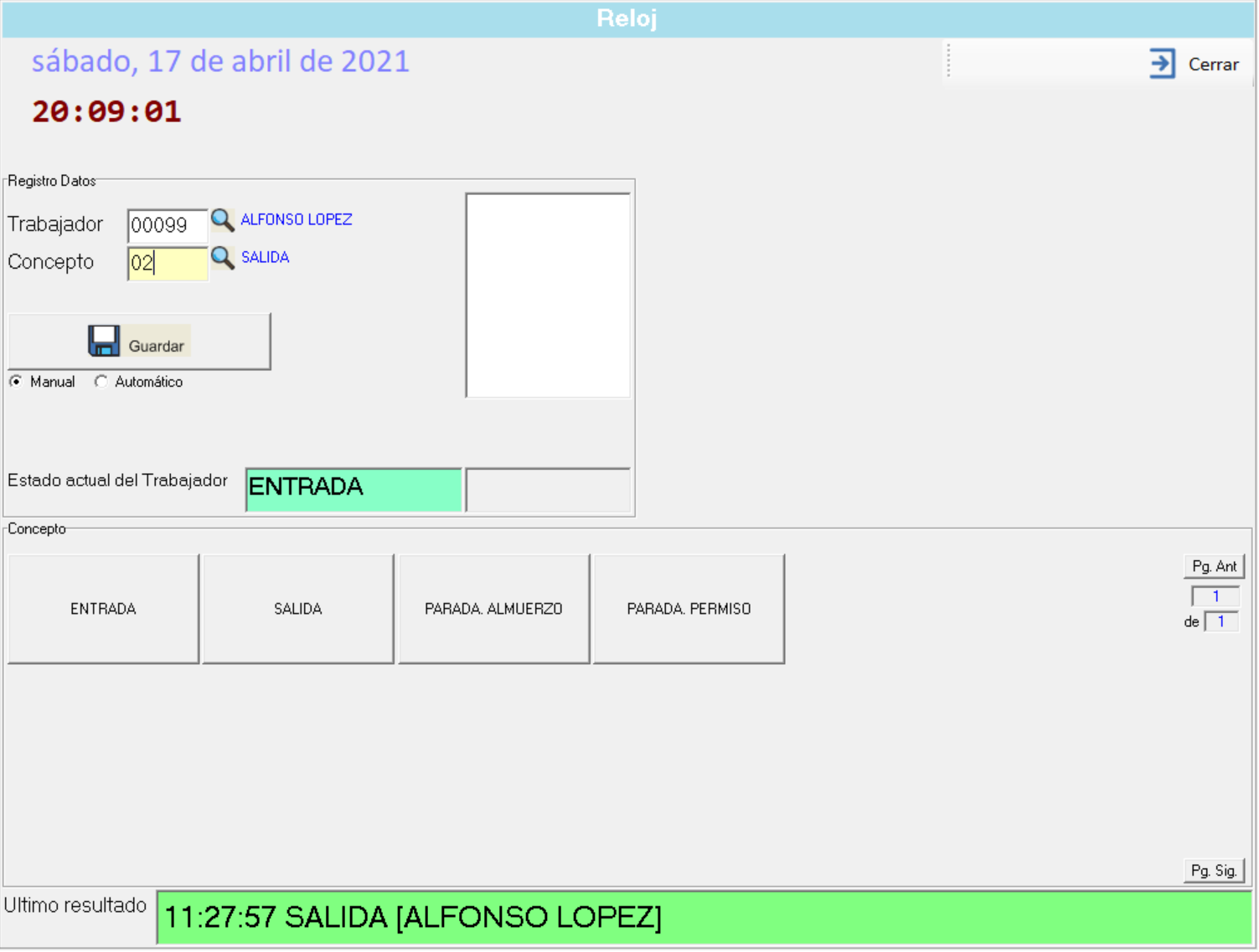
Estado actual del trabajador
Conforme se identifica el trabajador, aparece su estado actual:
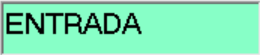 | ENTRADA, en color verde si el trabajador está presente |
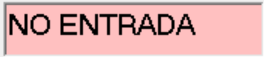 | NO ENTRADA, en color rojo si el trabajador está ausente |
Fichaje de pausas
Para fichar una pausa debemos pulsar el botón correspondiente al trabajador.
Este trabajador deberá estar obligatoriamente en estado ENTRADA. El programa nos indicará que el estado esperado es SALIDA, pulsar entonces el botón de alguna de las fases de PAUSA o introducir manualmente el código del concepto DESCANSO.
Pulsar a continuación el botón [Graba]
En el momento en que se ha grabado el estado del trabajador, ha comenzado el inicio de la pausa del trabajador. El proceso siguiente debe ser el de finalizar la pausa para poder continuar con trabajando.
Para dar por finalizada la pausa hay que volver a introducir el código del trabajador y a continuación volver a introducir el concepto de PAUSA.
Pulsar a continuación el botón [Graba].
Historial de reloj
Puede consultar el historial de fichajes de reloj desde el menú Taller... Historial de Reloj
Es posible filtrar por rango de fechas, trabajador o sección.
Dispone de las siguientes acciones a realizar sobre los fichajes que aparecen en la rejilla:
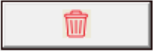 | Eliminar: Elimina el registro seleccionado actualmente. Los fichajes se eliminan por bloques, eliminando la entrada, salida y las pausas intermedias que pudieran existir |
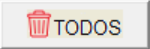 | Eliminar todos los fichajes mostrados en la rejilla |
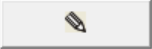 | Editar: Edita el fichaje actual. Edita el bloque de fichajes completo: entrada, salida y pausas intermedias |
Al eliminar un fichaje, la aplicación le muestra el detalle del bloque completo que eliminará:
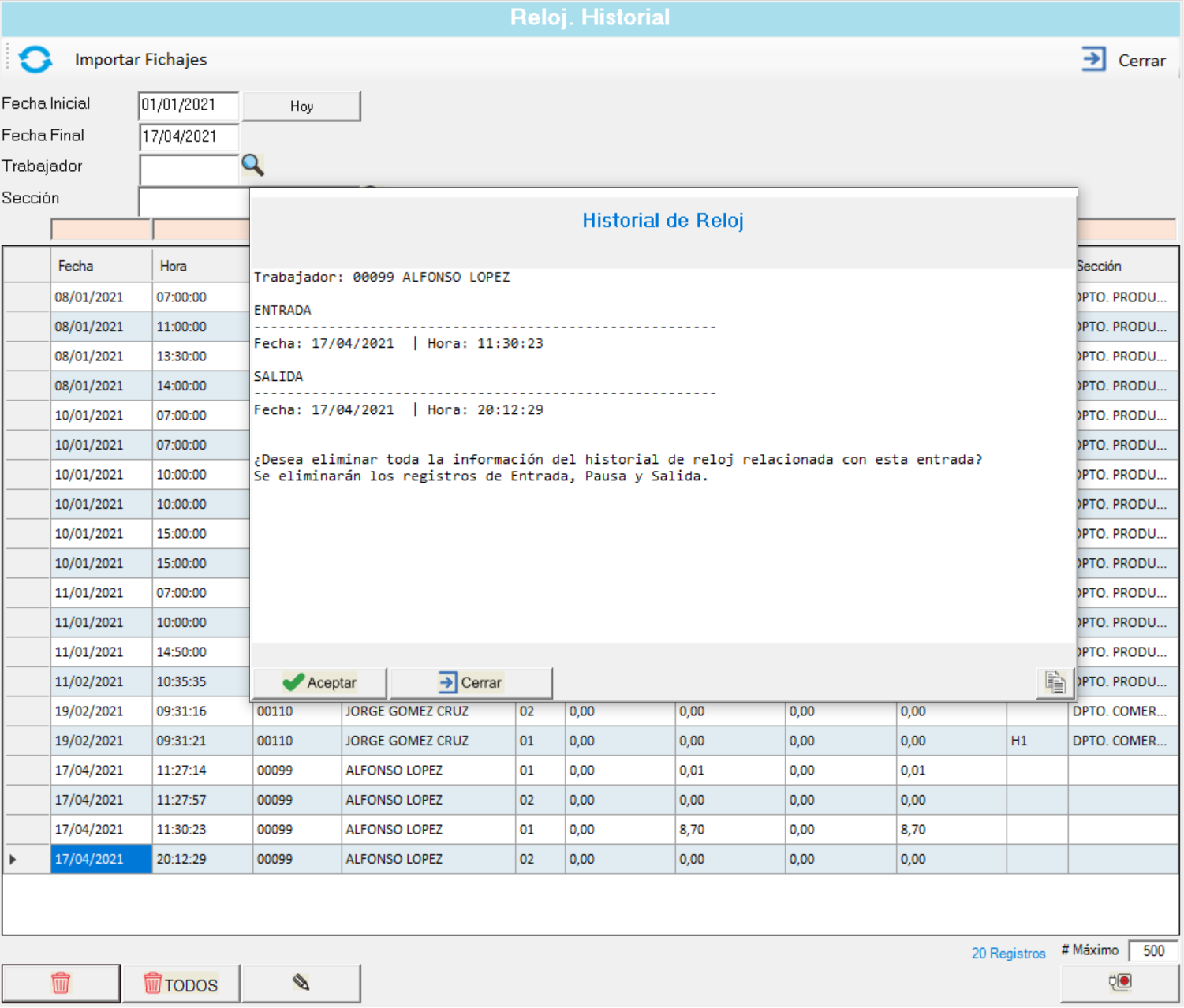
Al editar un fichaje estará editando el bloque completo, incluida entrada, salida y pausas intermedias:
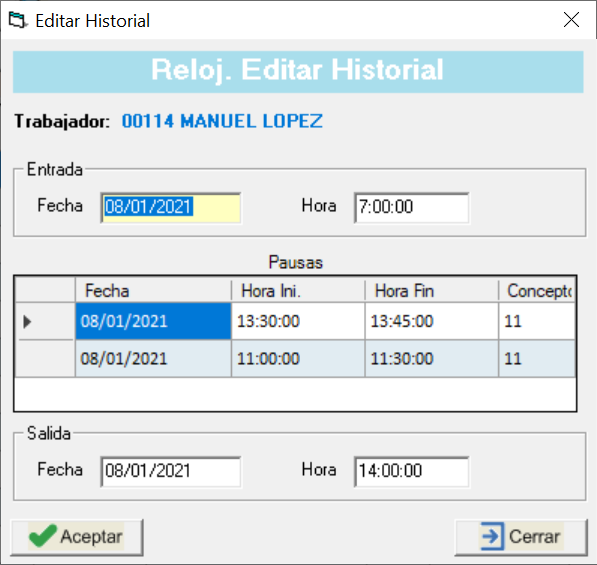
Configuraciones avanzadas
Existen múltiples opciones para configurar el comportamiento del reloj de fichaje.
Acceda a la configuración del reloj desde el menú Taller... Configuración en la pestaña Reloj, dispone de las siguientes opciones a configurar:
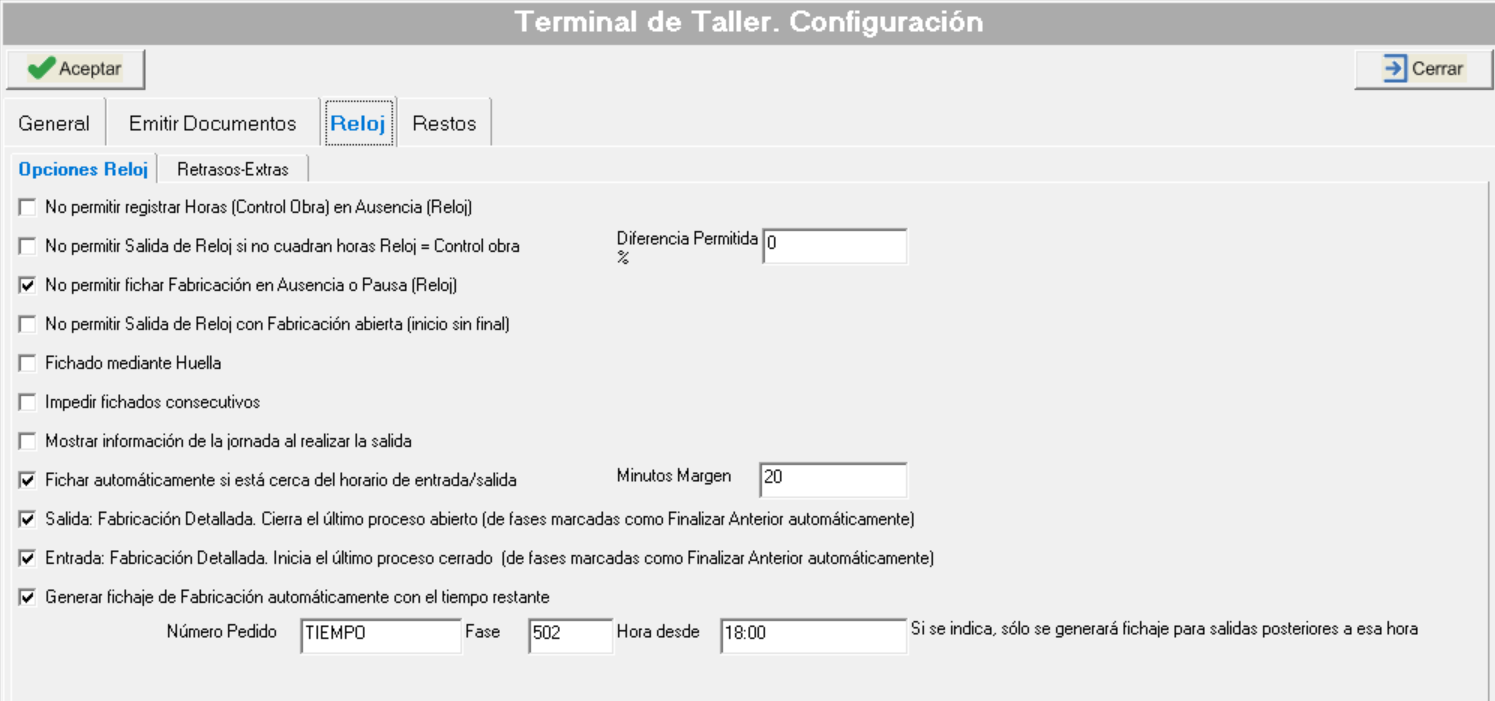
| Configuración | Observaciones |
|---|---|
| No permitir registrar Horas (Control Obra) en Ausencia (Reloj) | Aplicable para el módulo de Control de Obra |
| No permitir Salida de Reloj si no cuadran horas Reloj = Control obra | El campo %Diferencia permitida permite ajustar un margen de tolerancia |
| No permitir fichar Fabricación en Ausencia o Pausa (Reloj) | Si activa esta opción, no será posible realizar fichajes de producción si el trabajador está ausente |
| No permitir Salida de Reloj con Fabricación abierta (inicio sin final) | Si activa esta opción el trabajador tendrá que finalizar la fabricación que haya iniciado sin finalizar |
| Fichado mediante Huella | |
| Impedir fichados consecutivos | Evita errores por fichajes consecutivos del mismo trabajador. No permite realizar otro fichaje hasta que no pasa un tiempo de seguridad |
| Mostrar información de la jornada al realizar la salida | Si activa esta opción, cuando el trabajador fiche la salida, le mostrará un resumen de la jornada |
| Fichar automáticamente si está cerca del horario de entrada/salida | Ficha automáticamente las entradas y las salidas, el trabajador sólo tiene que identificarse. El campo Minutos Margen especifica cuantos minutos antes y después de la hora del horario se aplicará el fichaje automático |
| Salida: Fabricación Detallada. Cierra el último proceso abierto (de fases marcadas como Finalizar Anterior automáticamente) | Al fichar la salida, automáticamente finaliza el último fichaje de fabricación iniciado. Sólo para fases configuradas como Solo Inicios |
| Entrada: Fabricación Detallada. Inicia el último proceso cerrado (de fases marcadas como Finalizar Anterior automáticamente) | Al fichar la entrada, automáticamente inicia el último fichaje de fabricación finalizado. Sólo para fases configuradas como Solo Inicios |
| Generar fichaje de Fabricación automáticamente con el tiempo restante | Configure el Numero de Pedido y Fase para el fichaje. Si indica la Hora Desde, sólo se generará fichaje para salidas posteriores a esa hora |
Configuración retrasos y horas extras
Es posible configurar cómo se computan los retrasos y las horas extras, desde la pestaña Retrasos-Extras de la configuración del reloj,
Puede configurar de forma independiente cómo se computa el tiempo de Retraso y el tiempo Extra:
| Configuración | Descripción |
|---|---|
| Minutos de carencia | Permite configurar el margen sobre la hora de entrada/salida para considerar que se trata de un retraso o una hora extra |
| Cómputo | Puede elegir Horas enteras, medias horas o el tiempo exacto |
| Redondeo | Para Horas enteras o medias horas, especifique el tipo de redondeo para calcular, hacia arriba o hacia abajo |
Ejemplo: Si indicamos que el número de minutos de carencia son 5, entonces el programa contará que si un trabajador tiene que salir a las 18:00 y sale a las 18:04 no se consideran esos 4 minutos como extra, pero en cambio si sale a las 18:06 sí.
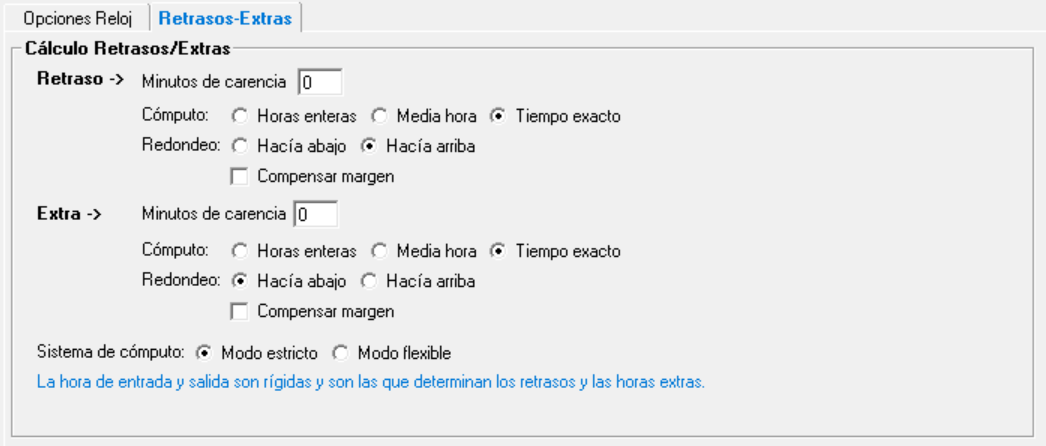
Listado de fichajes de reloj
Puede obtener diferentes listados de informes del Reloj desde la opción Taller... Listado de Reloj en el Terminal de Taller.